1.将事先准备好的SQL Server2008R2安装包复制至虚拟机Server2003系统桌面,解压后打开setup.exe文件,选择安装,显示如图:
2.选择已阅读条款后点击安装进行语言包安装;
.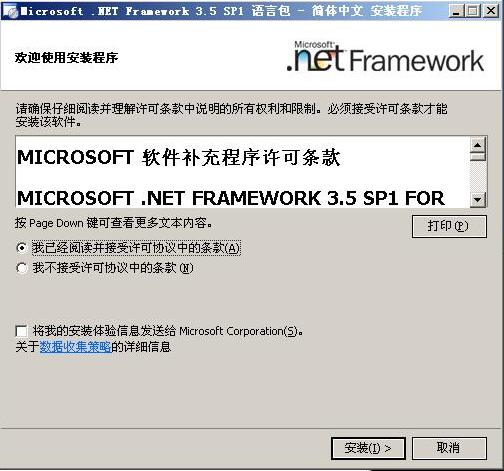
.3.语言包安装完后显示如图:

4.选择全新安装或现有安装添加功能;
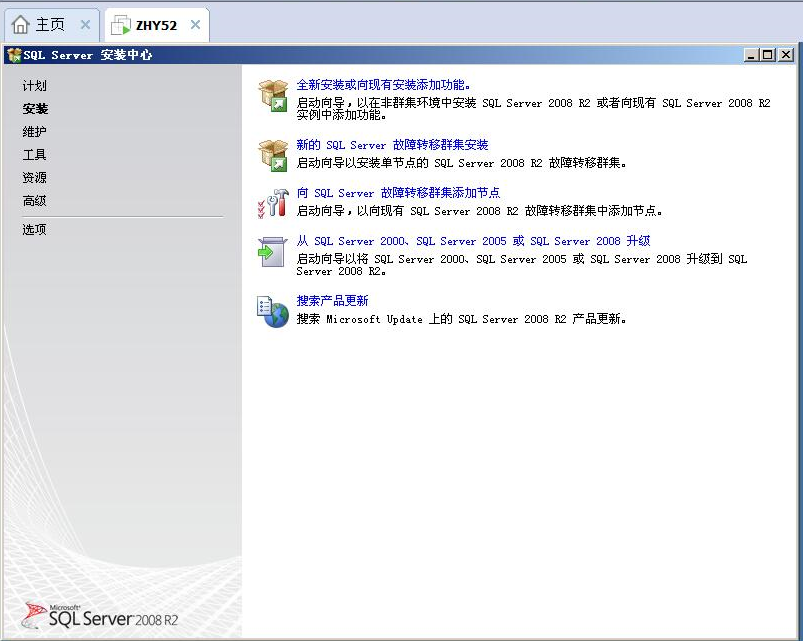
5.输入 企业版序列号:GYF3T-H2V88-GRPPH-HWRJP-QRTYB(这个密钥也可以从网上找到)
.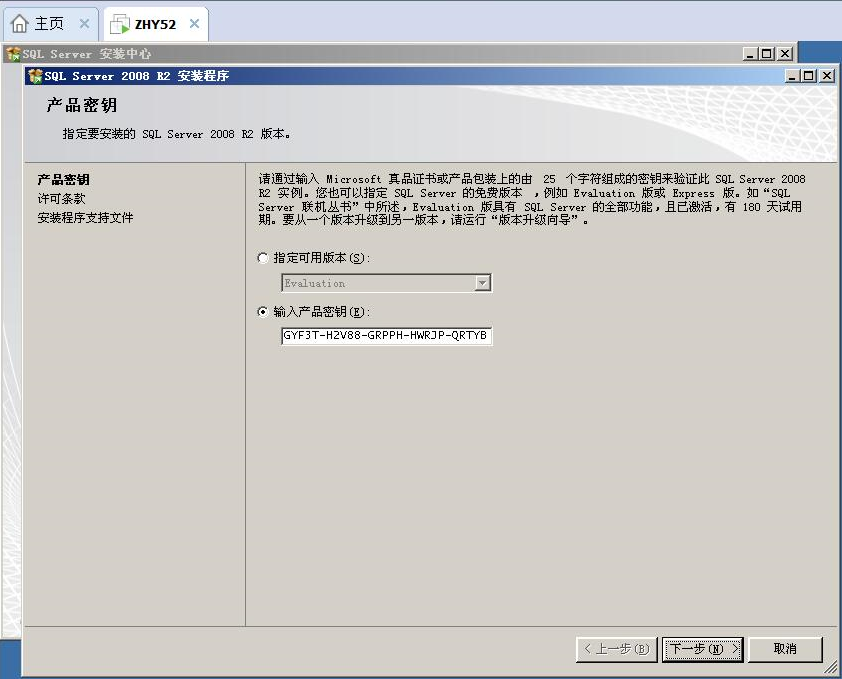
6.点我接受许可条款,进行下一步操作;
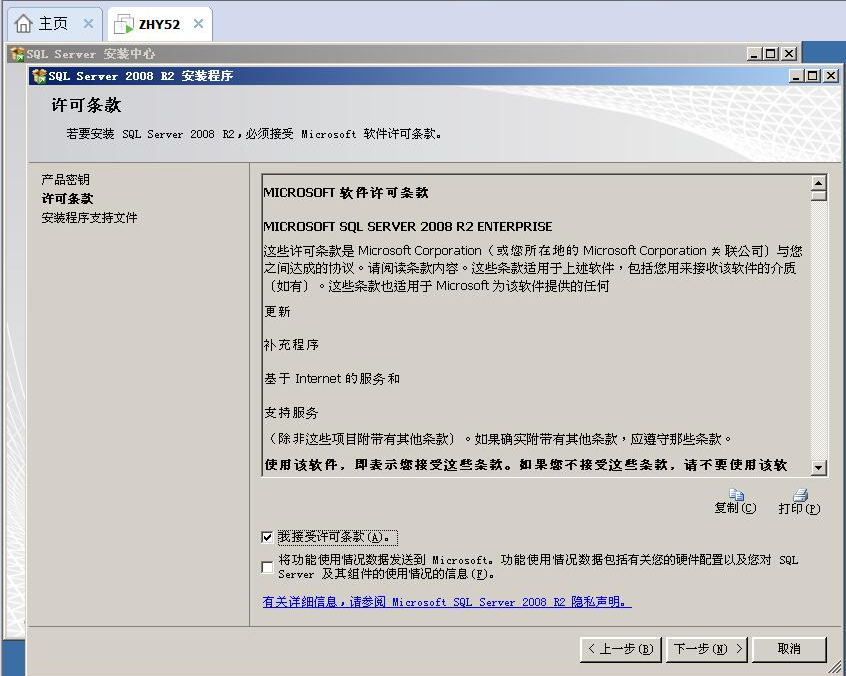
7.点击安装,若有未安装却是必须的组件会在此时进行安装,此处需要等待1min;
.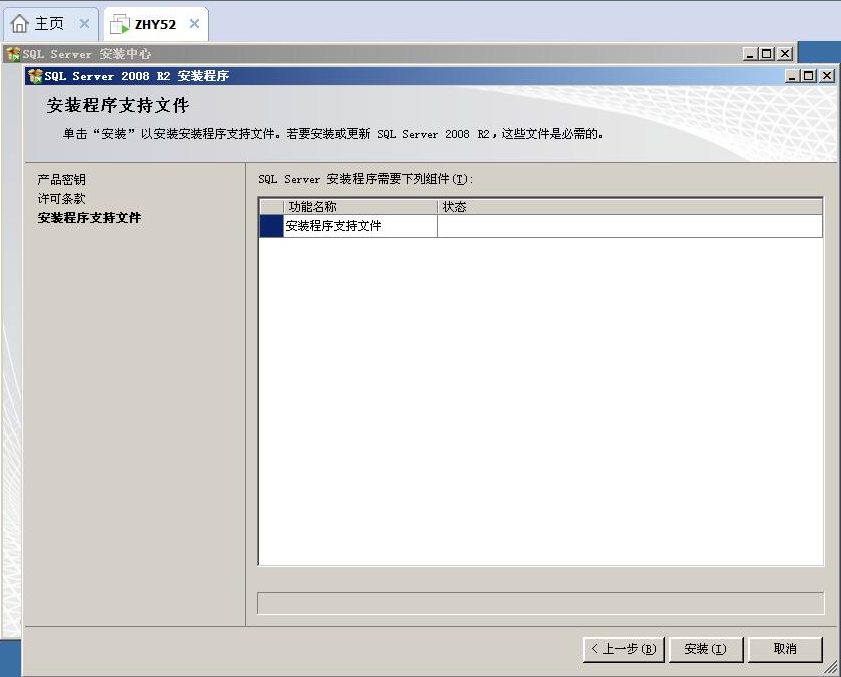
8.必备环境全部通过后,点击下一步;
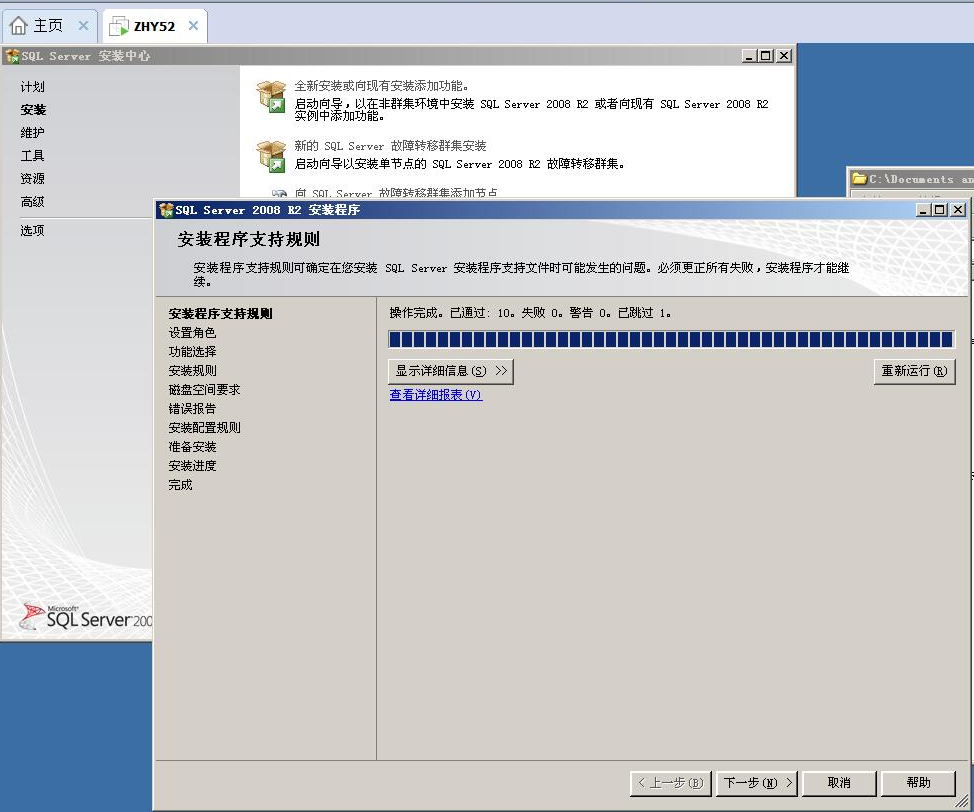
9.选择SQL Server功能安装,点下一步;
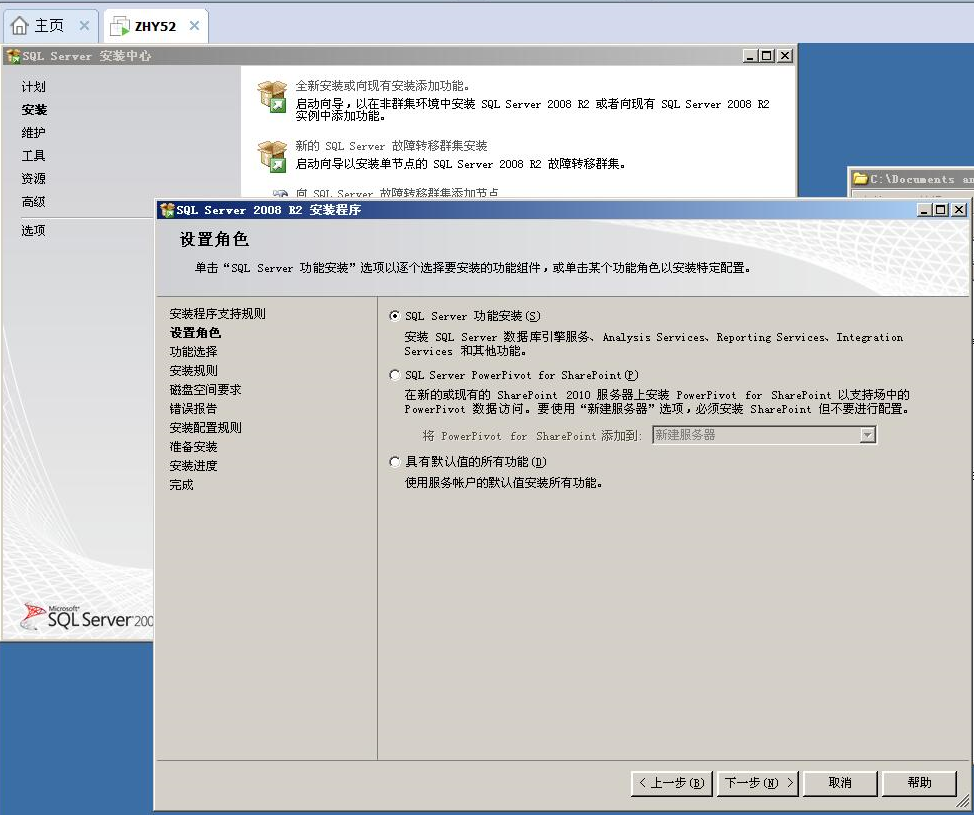
10.注意此处需要全选,点击下一步;
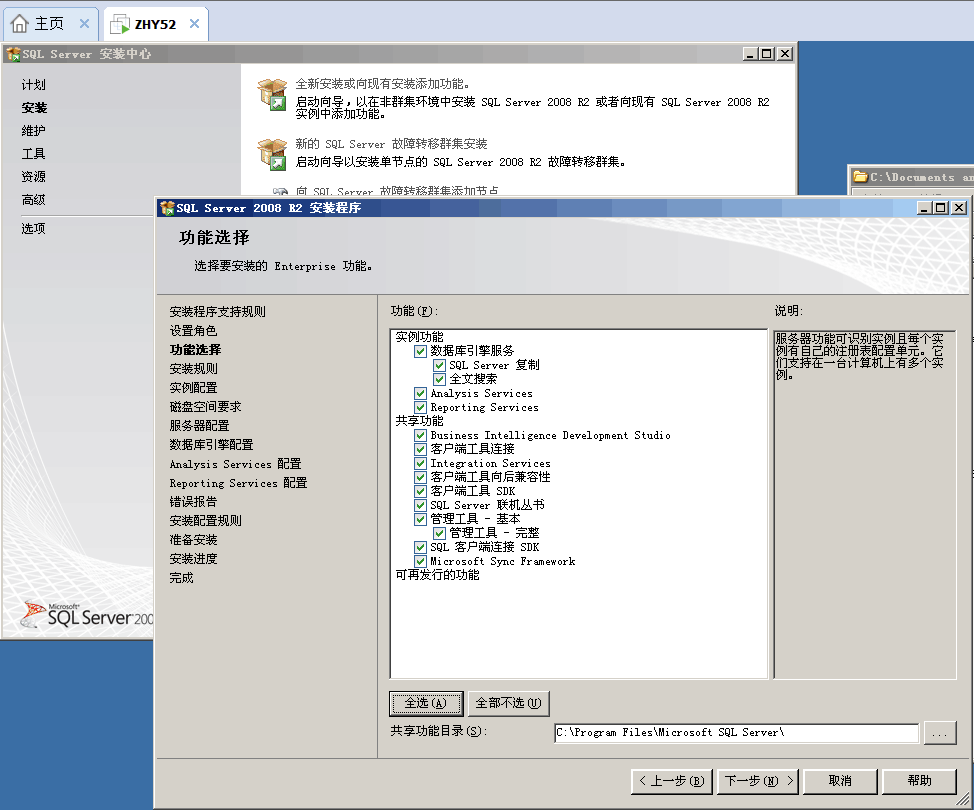
11.点下一步(这里需要等待约2min);
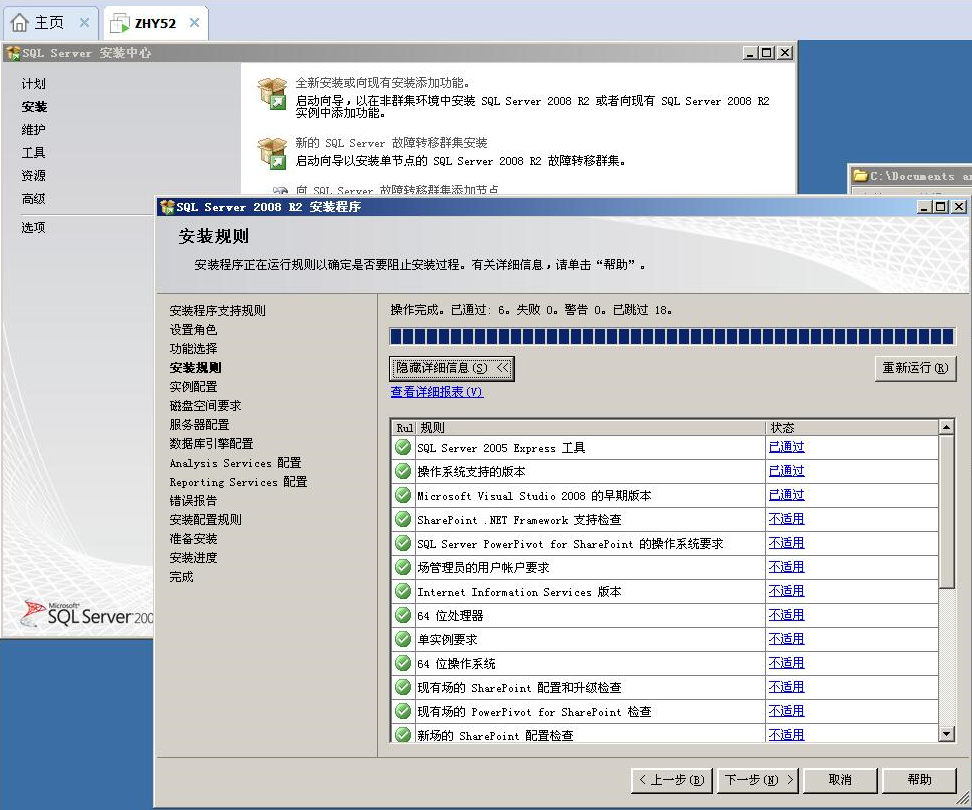
12.如果没有安装过其它版本的SQL Server,请选择默认实例,如果有安装过,则手工指定实例。如果一台电脑安装了多个实例的SQL Server,每个实例的端口是不一样的,当在软件中设置服务器连接地址时需要注意,例如:192.168.0.1,1433 、 192.168.0.1,1456 。
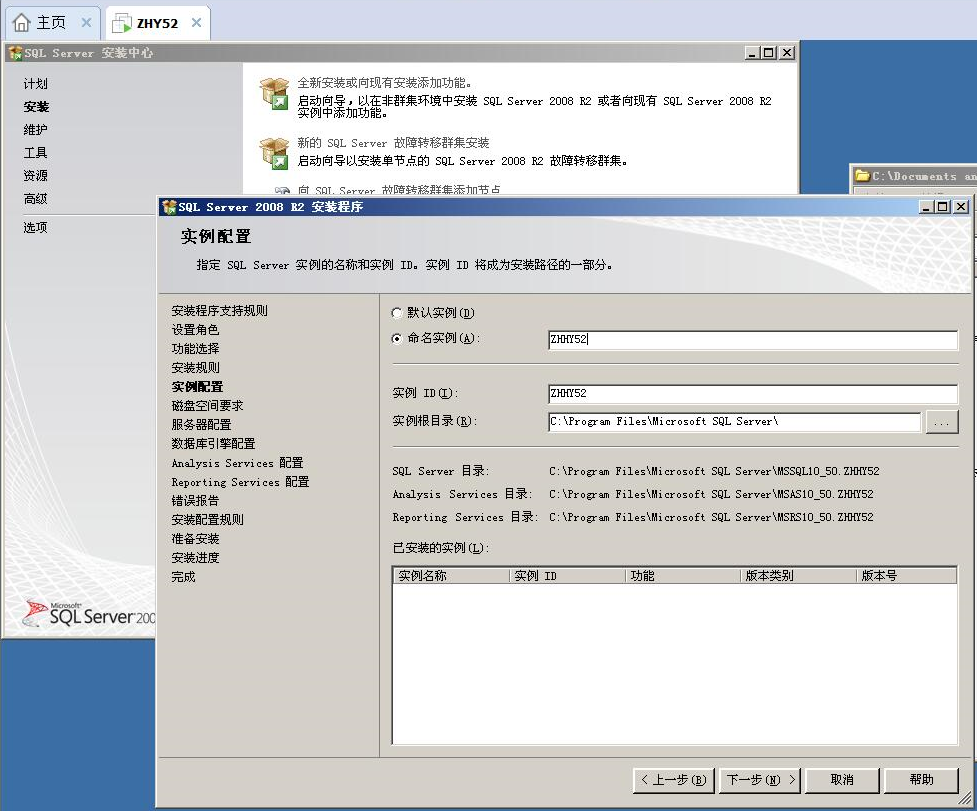
13.点下一步;
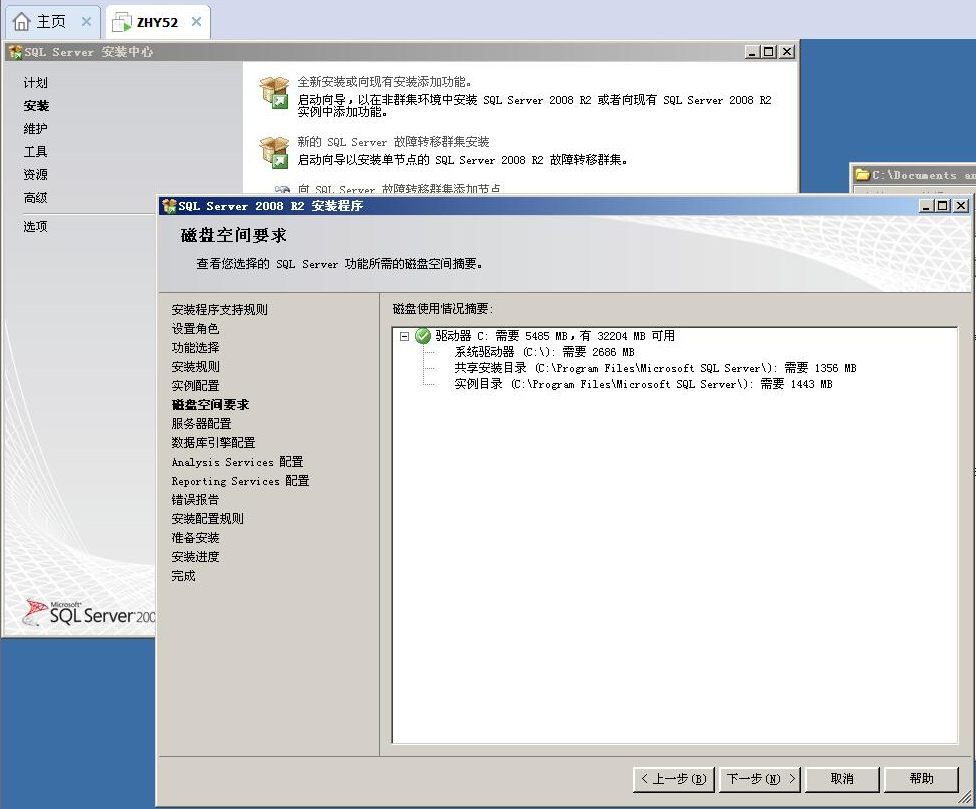
14.SQLSERVER2008可以对不同服务指定不同帐户,我们一般点“对所有 SQLSERVER服务使用相同帐户”,选择windows的Administrator 管理员帐户和密码。建议在安装SQLSERVER之前把WINDOWS的管理员密码设置好,安装完SQLSERVER之后不要修改管理员密码,否则可能导致SQLSERVER服务无法启动;
.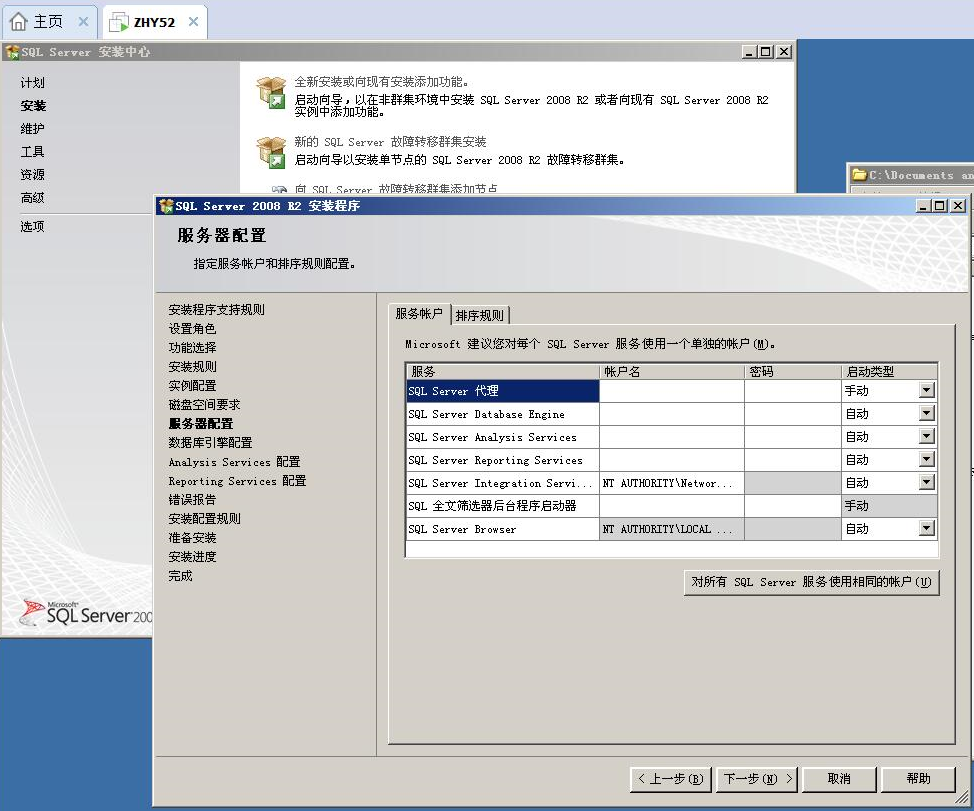
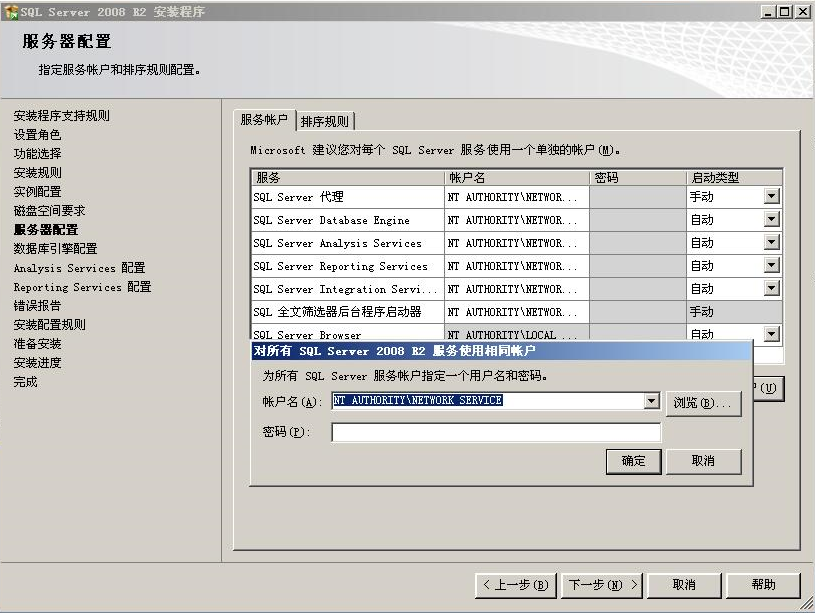
15.选择混合模式,然后设置sa的密码。并点 添加当前用户,然后点下一步;
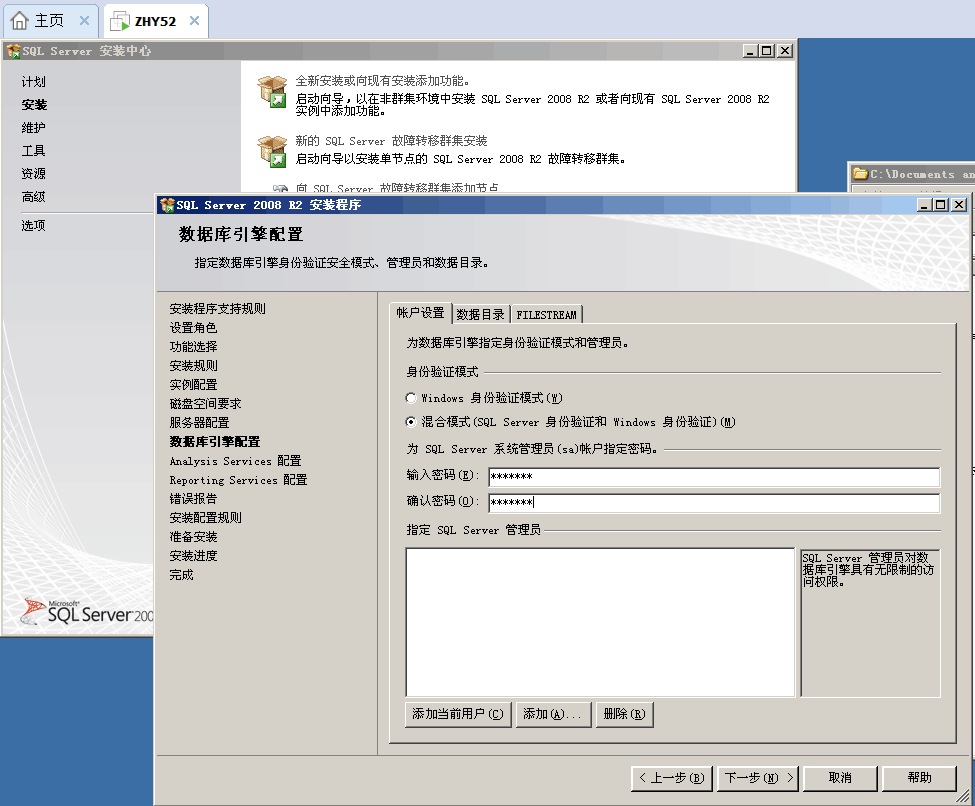
16.点添加当前用户,点下一步;

17.选择安装本机模式默认配置,点下一步;
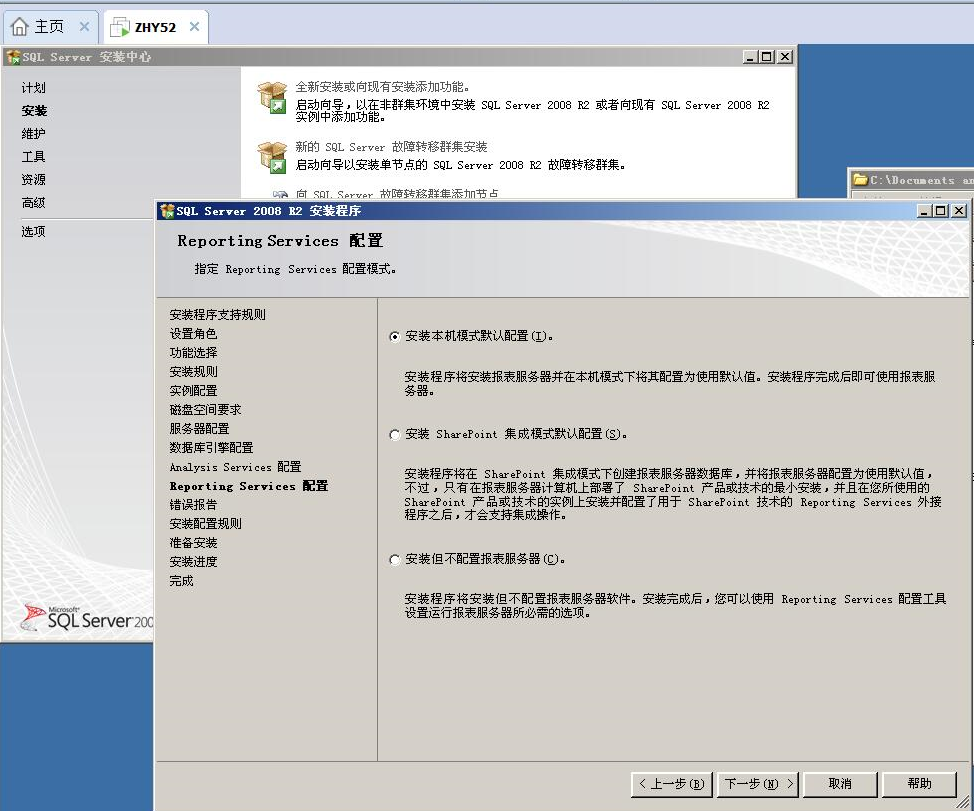
18.等待安装,这个进度条的时间会稍微长一些,大概需要10min;
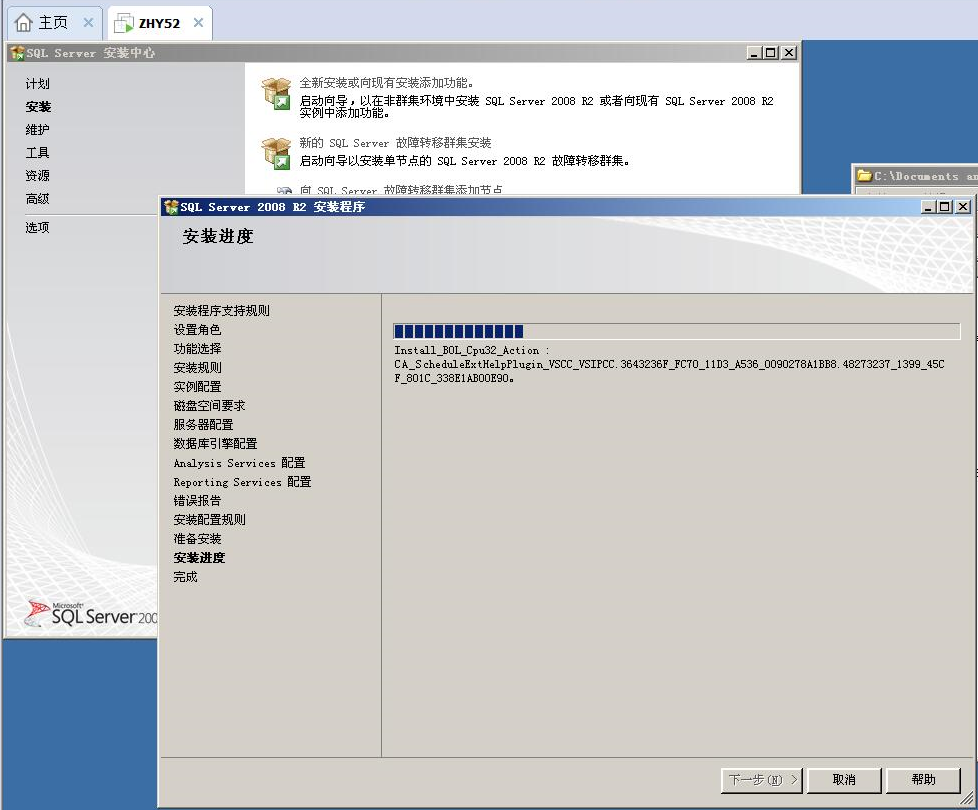
19.安装完成点击关闭;

20.安装完成后从开始菜单处找到并创建快捷方式,打开后选择连接;
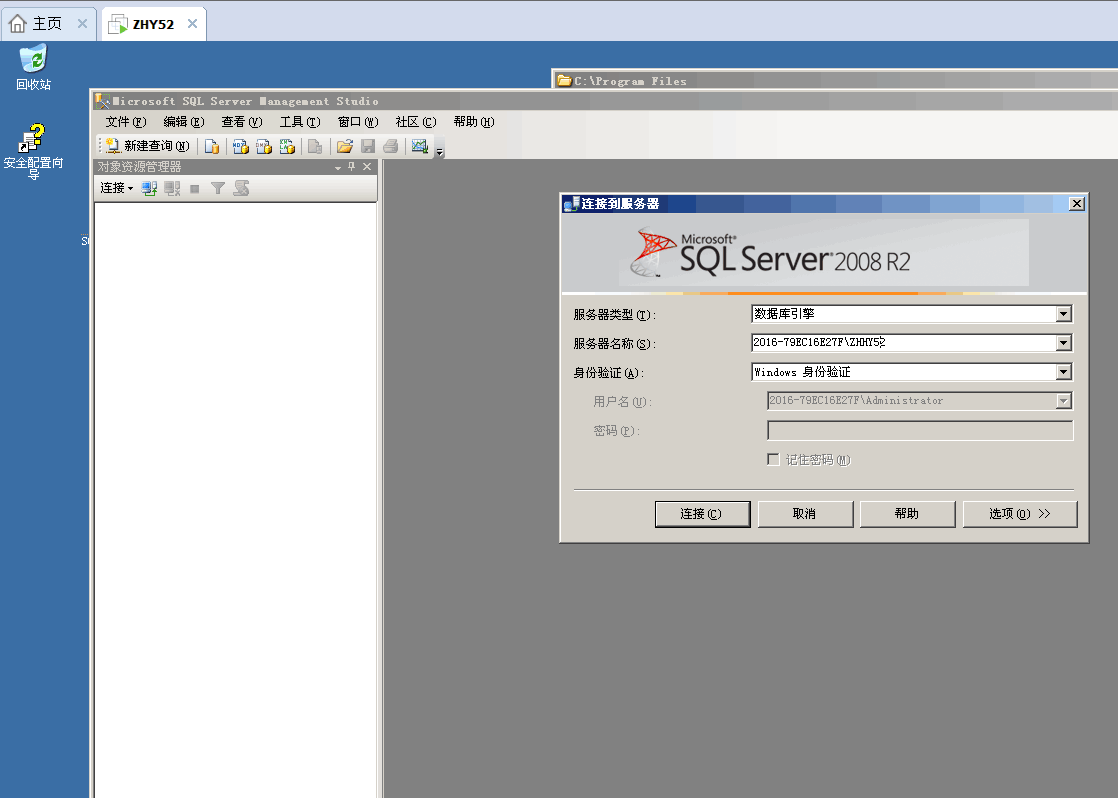
21.所有步骤完成后,可以看见下图:
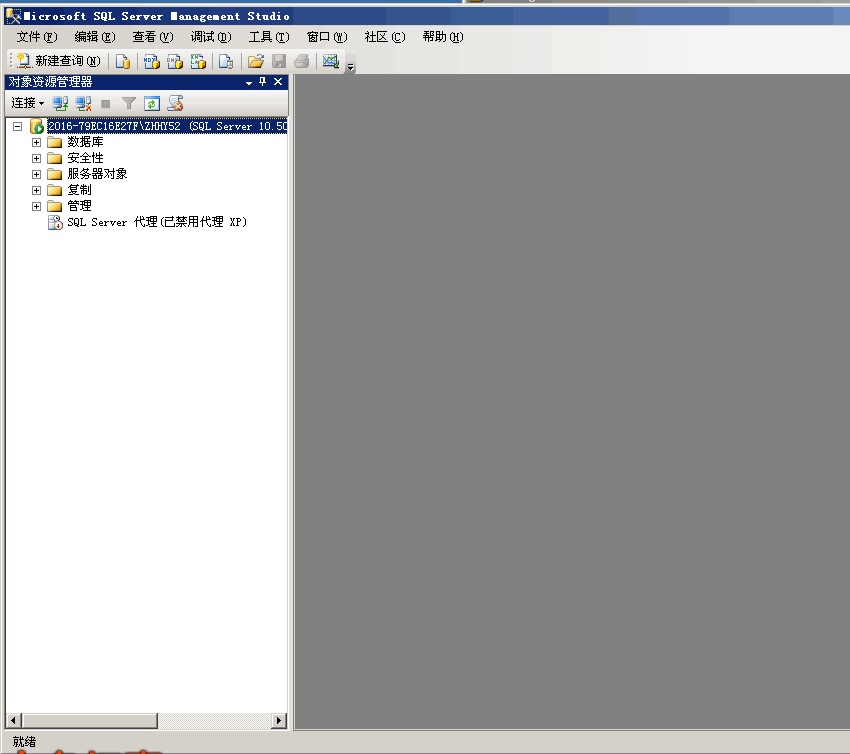
22.如果你能够正常连接数据库,并看见上图,那么恭喜你已经完成了SQL Server2008R2企业版的安装。





















 1406
1406











 被折叠的 条评论
为什么被折叠?
被折叠的 条评论
为什么被折叠?








